- 首先是github copilot的官网地址 :https://copilot.github.com/
- 现在要使用copilot首先要先通过申请才可以使用,点击【Sign up】登录,这里最好已经有github的账号了,这样你就可以直接登录了,没有账号的,需要去注册一下github的账号,因为后续使用copilot也是需要用上账号的
- 登录上去后,就会出现申请的页面,点击申请就好了,申请通过需要一定的时间(我个人第二天就申请通过了)
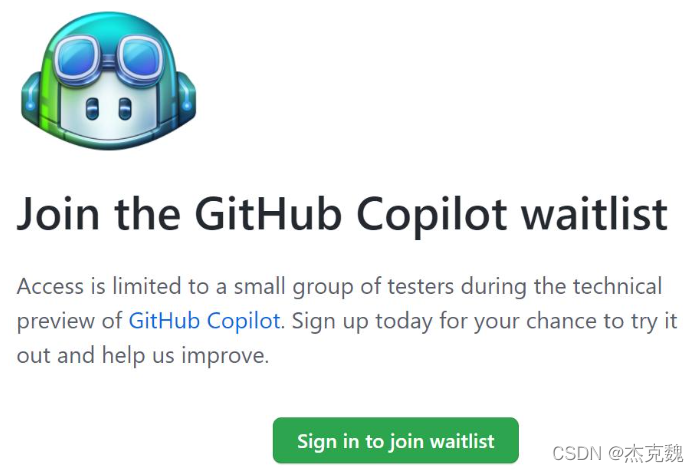
- 当申请通过之后,我们所绑定的邮箱会收到邮件,就具备了可以使用copilot的资格了
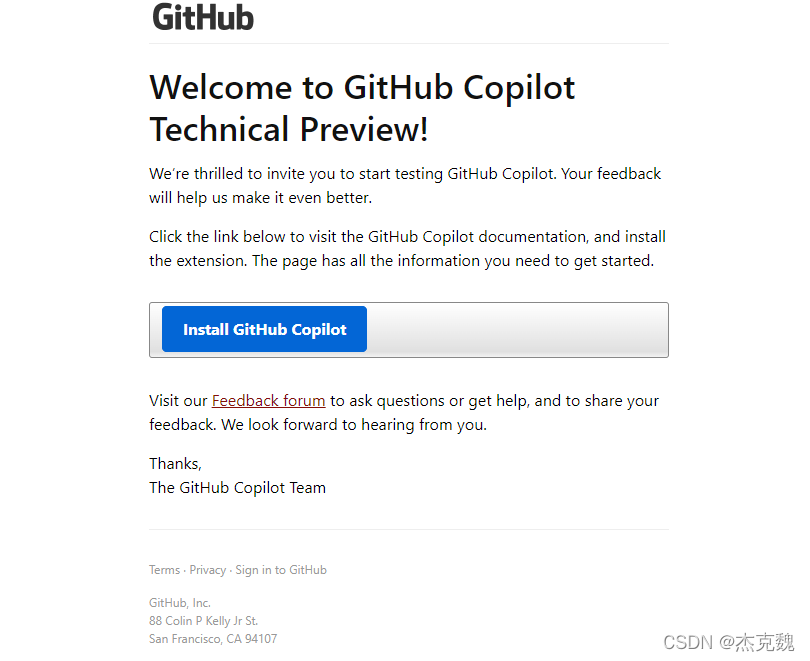
- 现在就可以给我们需要使用copilot的编译器安装上这个插件了,点击下方的这个超链接,就可以进入到这个插件的github仓库,根据README文档就可以知道怎么安装案了
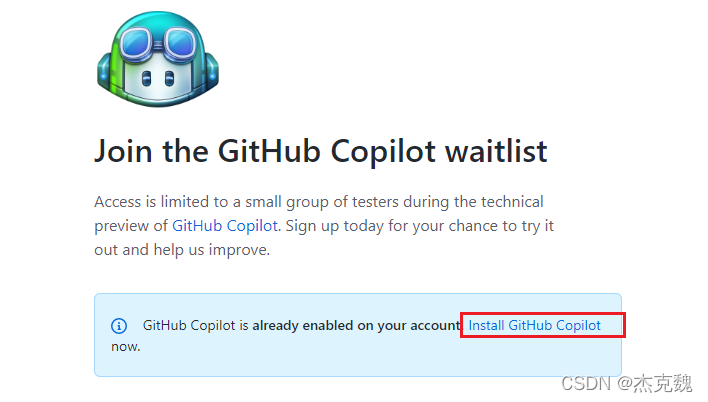
- 不同的编译器对应的安装教程不一样,copilot提供了以下主流编译器的插件
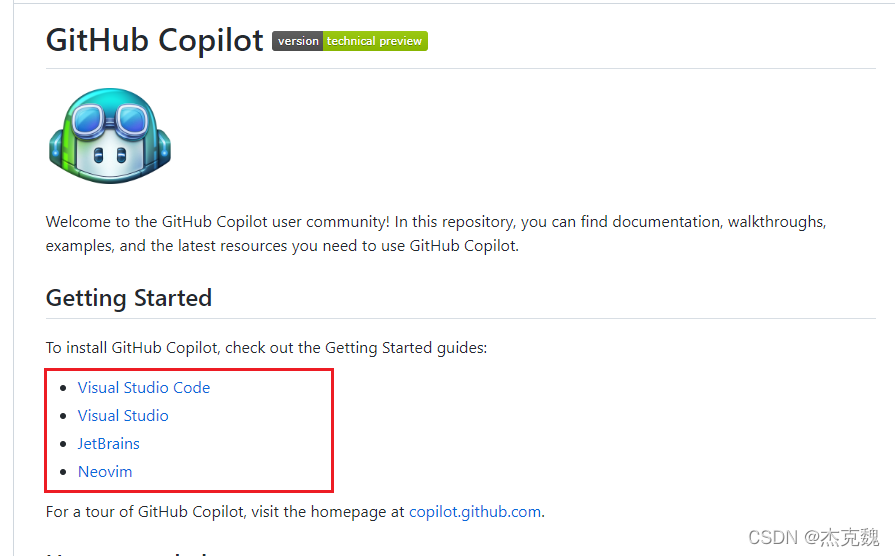
Vscode插件安装
- vscode的插件安装如下,依据顺序,打开插件管理,搜索到copilot,点击安装即可,(卸载也是在这里操作哦)
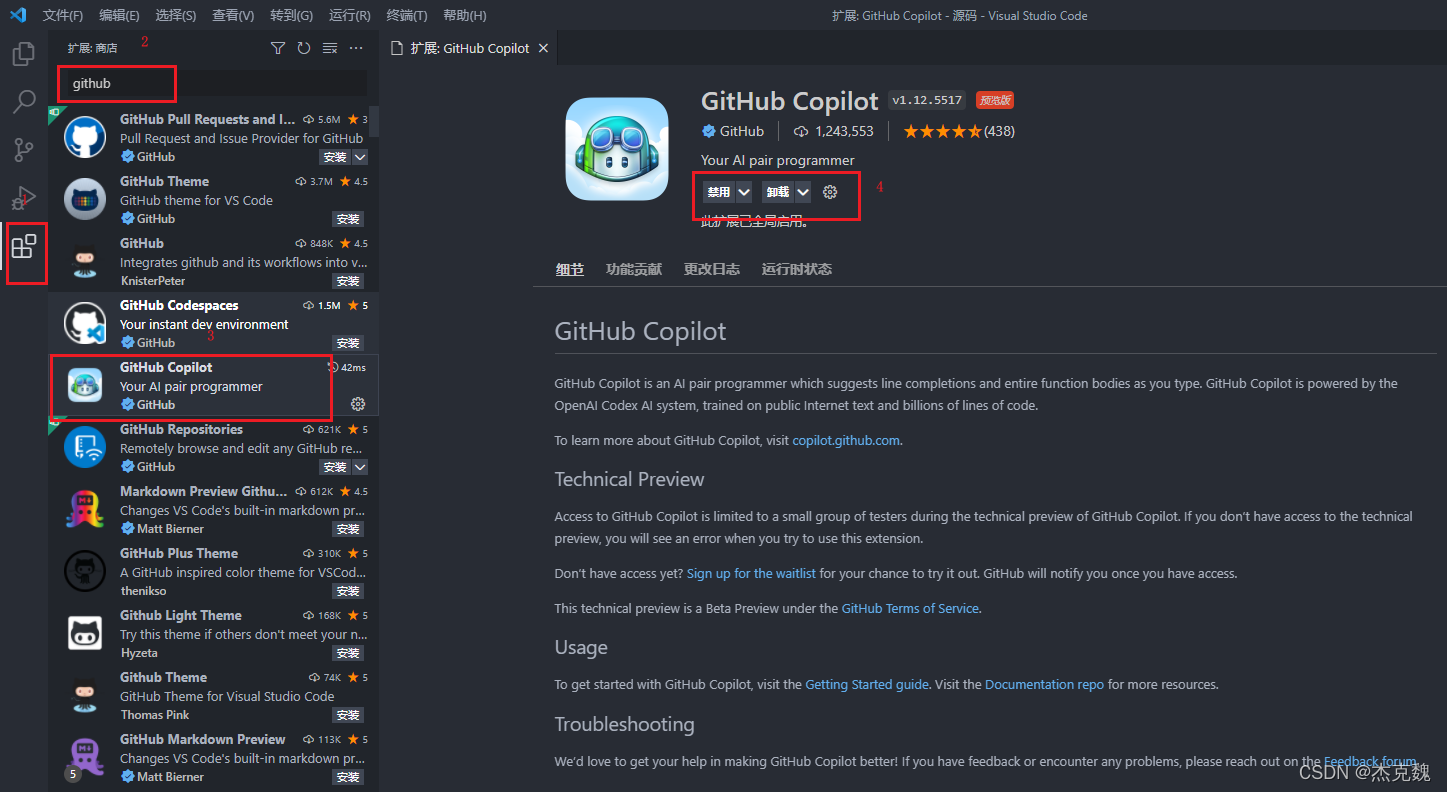
- 安装完成插件后,距离可以正常使用还差一步,那就是登录在vscode登录你的github账号(当然这边你的申请得通过之后才能用),然后就可以使用了,
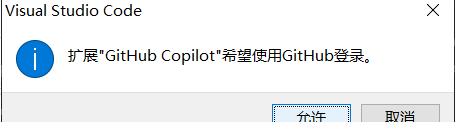
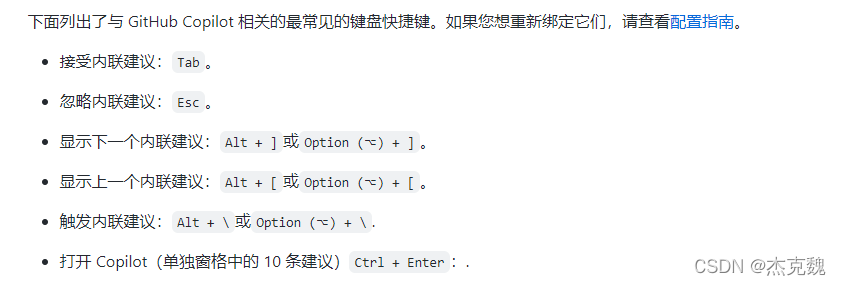
JetBrain系列插件安装
- JetBrain系列的编译器的插件安装如下(这里以IDEA为例),首先打开设置
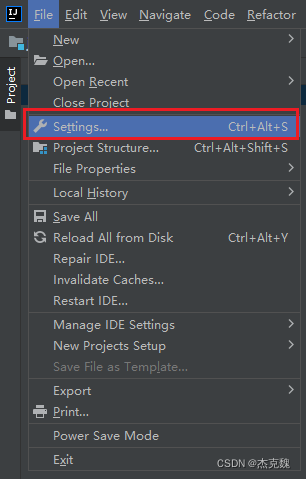
- 选择plugin插件,然后进入MarketPlace,在搜索框输入github copilot,找到对应的插件安装即可
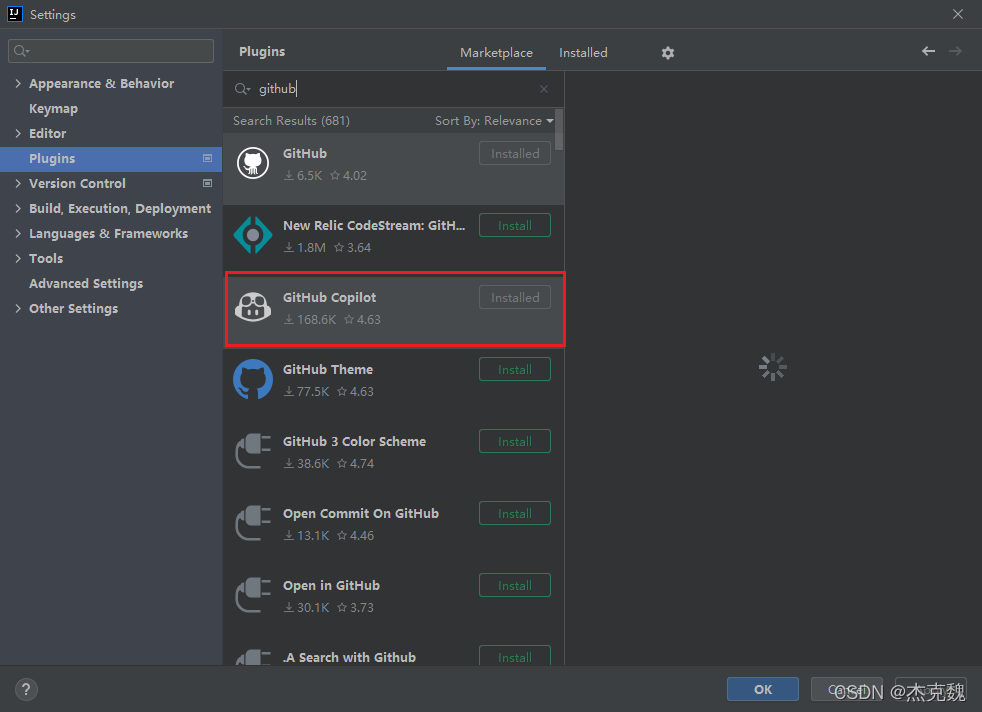
- 同vscode一样,这里也需要用github账号登录,具体操作如下,打开工具栏,然后选择github copilot
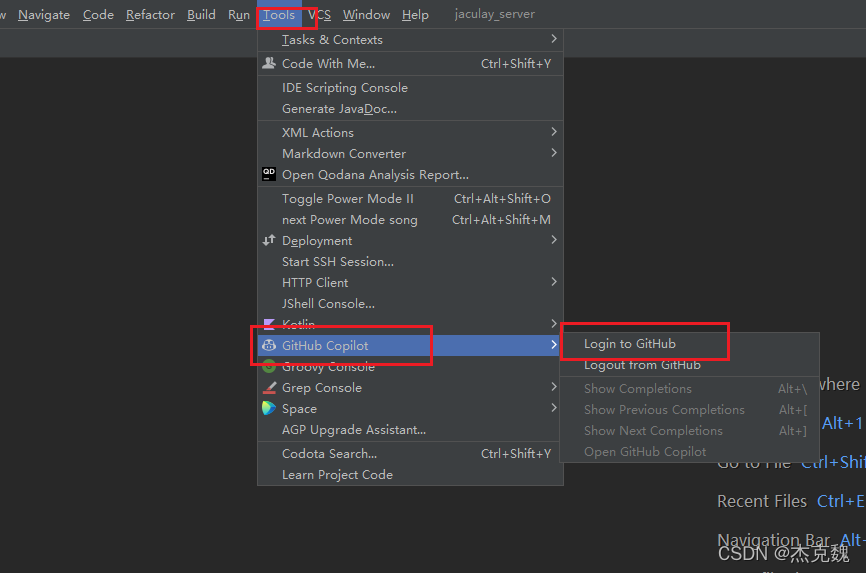
- 之后会出现一个弹窗,点击copy and open,会跳转到一个新的页面(如果页面网速太卡,打不开,就重复一下上面的步骤)
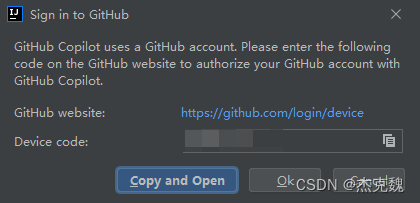
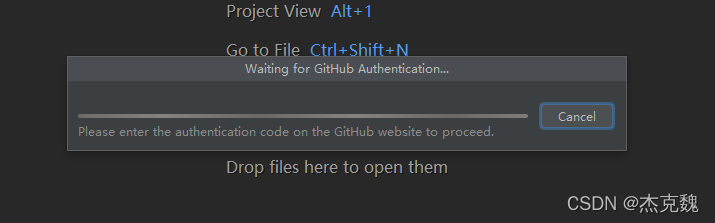
- 然后在新的页面输入刚刚复制的device code,然后点击 continue 就可以了(这里可以直接粘贴哦)。
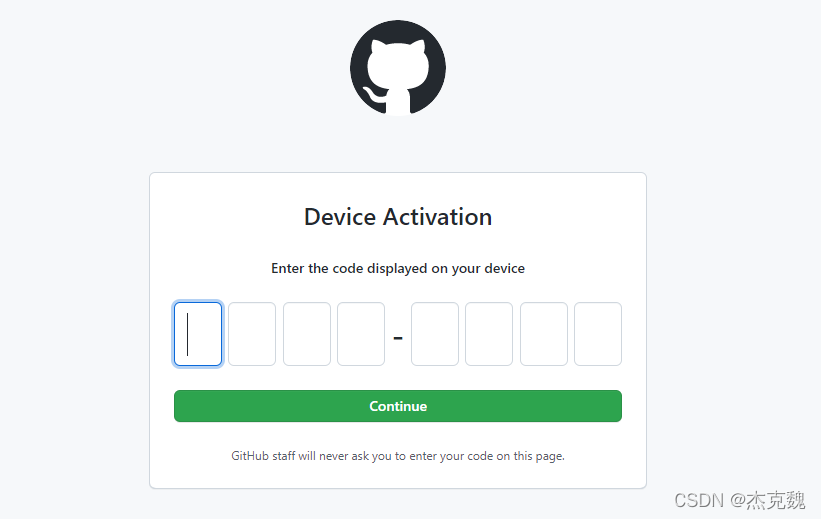
本文转载自: https://blog.csdn.net/weixin_45214268/article/details/124009973
版权归原作者 杰克魏 所有, 如有侵权,请联系我们删除。
版权归原作者 杰克魏 所有, 如有侵权,请联系我们删除。